卓越汽车销售管理系统操作手册
卓越DMS系统资料(第六章)

订单详情”界面中,点击“订单类型”右边的下拉箭头, ◆ 在“订单详情”界面中,点击“订单类型”右边的下拉箭头,可选 正常,特殊,紧急,补发, 计划; 择:正常,特殊,紧急,补发,或计划; 点击“订购方式”右边的下拉箭头,可选择:厂家订购或 ◆ 点击“订购方式”右边的下拉箭头,可选择:厂家订购或外购或值 供。
采购管理”界面中,单击“新建”按钮,打开“订单详情” ◆ 在“采购管理”界面中,单击“新建”按钮,打开“订单详情” 窗口。 窗口。
选择好订单类型,供应商号,及订购方式后, ◆ 选择好订单类型,供应商号,及订购方式后,可通过备件编号或备件 名称来查询需订购的备件,备件选择完毕后,单击“确认订单”按钮, 名称来查询需订购的备件,备件选择完毕后,单击“确认订单”按钮,会 弹出一对话框提示: 订单已确认” 此时该单的状态为“已确认” 弹出一对话框提示:“订单已确认”,此时该单的状态为“已确认”。
说明:如选择“款项是否已结清” 可手动给该采购单标明为“结清” 说明:如选择“款项是否已结清”,可手动给该采购单标明为“结清”;如选择 入库后生成补发订单” 系统会自动生成一张订单号以“ 开头的货损单 开头的货损单。 “入库后生成补发订单”,系统会自动生成一张订单号以“P”开头的货损单。
备件入库后,如需退货, 采购管理”界面中,单击“退货” ◆ 备件入库后,如需退货,在“采购管理”界面中,单击“退货”按 在打开的“退货处理”窗口双击“退货数”字段,在弹出的“ 钮,在打开的“退货处理”窗口双击“退货数”字段,在弹出的“输入 退货数”窗口中直接输入退货数即可。 退货数”窗口中直接输入退货数即可。
领退料处理”界面中,点击“品牌” 框后的浏览按钮, ◆ 在“领退料处理”界面中,点击“品牌” 框后的浏览按钮,打开 品牌选择”窗口,通过“品牌编号” 品牌名称”可查找品牌, “品牌选择”窗口,通过“品牌编号”或“品牌名称”可查找品牌,找 到某品牌后双击选中即可。 到某品牌后双击选中即可。
卓越DMS系统资料(第七章)

车辆结算》编辑”界面中,单击“改材料”按钮,进入“ ◆ 在“车辆结算》编辑”界面中,单击“改材料”按钮,进入“材 料处理”界面中,可看到该结算车辆的领用材料。 料处理”界面中,可看到该结算车辆的领用材料。
选中某一材料后,单击“调价”按钮,进入“调价处理”界面中, ◆ 选中某一材料后,单击“调价”按钮,进入“调价处理”界面中, 输入相关信息后,单击“确定”按钮。 输入相关信息后,单击“确定”按钮。 单击“别名”按钮,进入“别名”窗口中,输入该材料的别名, ◆ 单击“别名”按钮,进入“别名”窗口中,输入该材料的别名, 单击“确定”按钮即可。 单击“确定”按钮即可。 单击“领前台料”按钮,进入“领料”窗口中,输入材料的名称, ◆ 单击“领前台料”按钮,进入“领料”窗口中,输入材料的名称, 单位,数量,单价等信息后,单击“确定”按钮即可。 单位,数量,单价等信息后,单击“确定”按钮即可。 若要退某一前台料,选中该材料后, 材料处理”界面中, ◆ 若要退某一前台料,选中该材料后,在“材料处理”界面中,单 退前台料”按钮即可。 击“退前台料”按钮即可。
财务管理—款项处理”界面,单击“收入” 支出”按钮。 ◆ 在“财务管理—款项处理”界面,单击“收入”或“支出”按钮。 收入输入” 支出输入”界面中,分别输入相关信息, ◆ 在“收入输入”和“支出输入”界面中,分别输入相关信息,单 确定”按钮,系统会自动提示是否确定保存,单击“确定”即可。 击“确定”按钮,系统会自动提示是否确定保存,单击“确定”即可。
采购付款”界面中,确认信息之后,单击“确定” ◆ 在“采购付款”界面中,确认信息之后,单击“确定”按钮 即可。 即可。
§7.4 审核
点击进入“财务管理—审核”界面,选择不同的检索方式, ◆ 点击进入“财务管理—审核”界面,选择不同的检索方式,如“维 销售” 采购” 其他款项” 找到某信息后选中, 修”、“销售”、“采购”和“其他款项”,找到某信息后选中,单击 审核” 审核全部”按钮,可确定委托书审核成功。 “审核”或“审核全部”按钮,可确定委托书审核成功。
卓越DMS系统资料(第三章)

§3.3 服务站信息
点击进入“系统管理—服务站信息”界面中,单击“新加分厂” ◆ 点击进入“系统管理—服务站信息”界面中,单击“新加分厂”按 可在“新建分厂”界面中,设置分厂编号及管理员等信息。 钮,可在“新建分厂”界面中,设置分厂编号及管理员等信息。
服务站信息”界面中,单击“编辑”按钮,进入“服务站信息” ◆ 在“服务站信息”界面中,单击“编辑”按钮,进入“服务站信息” 编辑界面,设置完相关信息后,单击“保存”按钮即可。 编辑界面,设置完相关信息后,单击“保存”按钮即可。
§3.9 专项配件优惠
点击进入“系统管理—专项配件优惠”界面中,可以增加、 ◆ 点击进入“系统管理—专项配件优惠”界面中,可以增加、修改专 项配件优惠信息。 项配件优惠信息。
单击“增加” 编辑”按钮,分别进入 配件明细”编辑界面, 进入“ ◆ 单击“增加”或“编辑”按钮,分别进入“配件明细”编辑界面, 通过“品牌”框后的浏览按钮,选择不同的厂家品牌,单击“检索” 通过“品牌”框后的浏览按钮,选择不同的厂家品牌,单击“检索”按 选择专项优惠的配件。 钮,选择专项优惠的配件。
单击“增加” 编辑”按钮,进入“标准工时库”编辑界面, ◆ 单击“增加”或“编辑”按钮,进入“标准工时库”编辑界面,通 工时标准”框后浏览按钮,选择不同的工时标准,单击“检索” 过“工时标准”框后浏览按钮,选择不同的工时标准,单击“检索”按 选择专项优惠的工时工位。 钮,选择专项优惠的工时工位。
选定需做专项优惠的工时工位后,双击该项目,进入“新增” ◆ 选定需做专项优惠的工时工位后,双击该项目,进入“新增”编辑 界面,输入“优惠工时” 优惠日期” 备注”等信息,单击“ 界面,输入“优惠工时”,“优惠日期”、“备注”等信息,单击“确 按钮即可。 定”按钮即可。
卓越系统操作讲解(售后公司)调整版分解

GWM-PPT
11
往来账查询
服务站端—站务管理—往来账查询;
查询服务站在中心 库或总部的余额
查询明细
GWM-PPT
12
查各中心库库存
进入服务站客户端—配件业务—订单处理-查库存—库存查询 模块中,输入配件号或者配名称即可查看中心库是否有配件
卓越系统操作讲解
单 位:售后配件销售部 日 期:2012年4月
GWM-PPT
目录 一、基础项目 二、配件订购 三、库存管理
GWM-PPT
讲 师:黄洪涛
2
库存管理 —库存导与上传
长城售后服务管理系统只上传101的配件库存,其他车型的 配件库存不会上传,而且服务站可以查看最近一次上传的配件库 存信息,因此对服务站库存做如下要求: 1. 维修系统中配件库存不准确,服务站进行盘点,或者长城配件 未导入在101中,必须重新导入维修系统101库中; 2. 服务站配件库存导入的方法请参考此次课件,以免服务站的接 车信息、配件出入库记录丢失; 3. 服务站在导入配件库存前,请认真学习次课件,核实好服务具
GWM-PPT
27
备件订单验收入库
3、服务站进入维修系统,点击备件管理—单据处理—入库 处理—账目处理
GWM-PPT
8
库存管理 —库存导与上传
6. 服务站进行库存导入 1)维修系统—系统管理—内部备份—同时备份; 2)原始库存—输入数据--*输入选择—成批删除恢复,选中所 有车型,点击【删除】即可;
服务站务必按照第二步 进行操作,不能按照以 前库存导入的方法,否 则接车、配件出入库记 录将全部丢失;
体情况在进行操作; 4. 若服务站长城的配件明细在101车型,且库存正确,则不需要
卓越汽车服务管理系统操作手册--操作指南
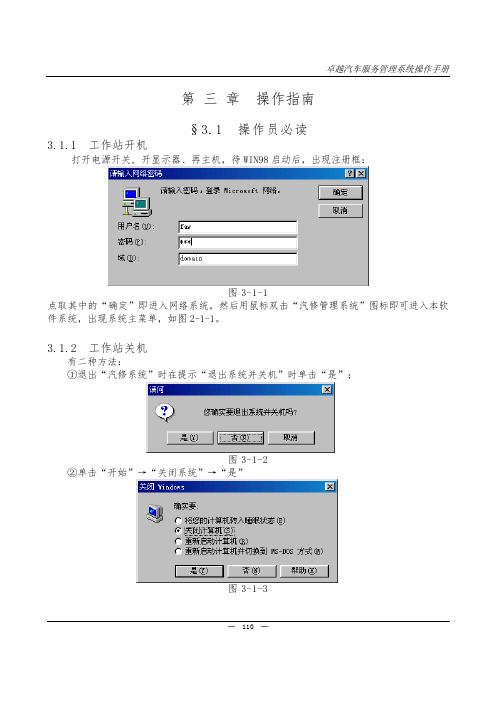
第三章操作指南§3.1 操作员必读3.1.1 工作站开机打开电源开关, 开显示器、再主机,待WIN98启动后,出现注册框:图3-1-1点取其中的“确定”即进入网络系统,然后用鼠标双击“汽修管理系统”图标即可进入本软件系统,出现系统主菜单,如图2-1-1。
3.1.2 工作站关机有二种方法:①退出“汽修系统”时在提示“退出系统并关机”时单击“是”;图3-1-2②单击“开始”→“关闭系统”→“是”图3-1-3─110─待屏幕上出现“现在您可以安全地关闭计算机了”时, 就可以关掉电源。
3.1.3 服务器开机打开服务器的电源启动服务器,若有开机口令,输入开机口令,待服务器启动,当出现注册对话框时,按Ctrl+Alt+Del键,出现输入登录信息对话框,输入系统管理员密码,点一下“确定”即可。
3.1.4 服务器关机待所有工作站都退网关机后单击“开始”→“关闭系统”→“是”。
3.1.5 菜单选择系统的功能以菜单形式提供给用户,菜单中功能项的选择方法如下:①键盘操作:用光标键将亮条移至所需项目,再按一下回车键;或者直接按菜单项目前面的数字即可;②鼠标操作:用鼠标在菜单上下移动一下,即能显示所有子菜单及子菜单的子菜单,将鼠标移到所需菜单项目上点一下即可。
3.1.6 常见操作1.中断某操作:按中断键, 是“Esc”键;2.退出某窗口:一般按“0”键退出, 如果处于输入状态,则按“Esc”键退出;3.退出某菜单:每个菜单上都有“0. 退出”一项, 按一下“0”即退出当前菜单,也可按中断键退出当前菜单。
3.1.7 浏览窗口的右半部分有时要显示的容较多,屏幕上显示不下,还有部分容在屏幕的右面未能显示出来。
要查看这部分容:1.按“Tab”键将光标往右移,直至看到有关的容为止;2.也可用鼠标将窗口底下的滚动条往右拉,直至看到有关的容为止。
3.1.8 查看长字段的全部容有时为顾全整个窗口显示的全面性,将个别较长的字段缩短显示。
卓越系统操作程序
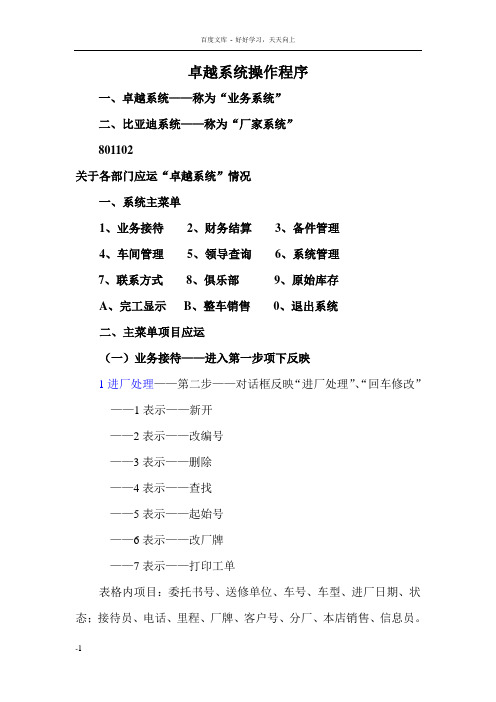
卓越系统操作程序一、卓越系统——称为“业务系统”二、比亚迪系统——称为“厂家系统”801102关于各部门应运“卓越系统”情况一、系统主菜单1、业务接待2、财务结算3、备件管理4、车间管理5、领导查询6、系统管理7、联系方式8、俱乐部9、原始库存A、完工显示B、整车销售0、退出系统二、主菜单项目应运(一)业务接待——进入第一步项下反映1进厂处理——第二步——对话框反映“进厂处理”、“回车修改”——1表示——新开——2表示——改编号——3表示——删除——4表示——查找——5表示——起始号——6表示——改厂牌——7表示——打印工单表格内项目:委托书号、送修单位、车号、车型、进厂日期、状态;接待员、电话、里程、厂牌、客户号、分厂、本店销售、信息员。
2增修理项——第二步——对话框反映“项目处理”、“回车选中”——1表示——按委托书号——2表示——按车号——3表示——倒查——4表示——在修——5表示——叫人——6表示——配件——7表示——统计——8表示——明细——9表示——内修费用汇总——-表示——按接待员——S表示——短信表格内项目:委托书号、送修单位、驾驶员、电话、车号、车型、进厂日期、接待员、分厂、状态3完工审查——第二步——对话框反映“完工审查”、“回车选中”——1表示——按委托书号——2表示——按车号——3表示——倒查——4表示——完工/在修——5表示——查委托书——6表示——统计——7表示——明细——9表示——打印——+表示——材料清单——-表示——按接待员——×表示——报警——÷表示——分厂——S表示——短信——B表示——导入备件——C表示——导出表格内项目:委托书号、送修单位、电话、车号、车型、状态、预收、进厂日期、接待员、约定交车、完工日期、分厂、备注。
4一般查询——第二步——对话框反映“一般查询”、“回车查项目”——1表示——按委托书号——2表示——按车号——3表示——倒查——4表示——在修——5表示——委托书——6表示——配件——7表示——统计——8表示——明细——9表示——单位——-表示——叫人——×表示——打印——÷表示——分结算单——A表示——接待员——S表示——短信——C表示——导出5内修处理——第二步——对话框反映(1)内修处理——第三步——项下反映:“内修处理”、“回车选中”——1表示——按委托书号——2表示——按车号——3表示——倒查——4表示——在修——5表示——叫人——6表示——配件——7表示——统计——8表示——明细——9表示——内修费用汇总——-表示——按接待员——S表示——短信表格内项目:委托书号、送修单位、驾驶员、电话、车号、车型、进厂日期、接待员、分厂、状态(2)日期改错——第三步——项下反映:“日期改错”、“回车选中”——1表示——按委托书号——2表示——按车号查——3表示——倒查——4表示——打印发票——5表示——查明细——6表示——接班次表格内项目:委托书号、送修单位、电话、车号、车型、状态、进厂日期、付款日期、分厂、合计、工费、材料费、结算人、班次。
卓越汽车服务管理系统操作手册(2)--操作指南
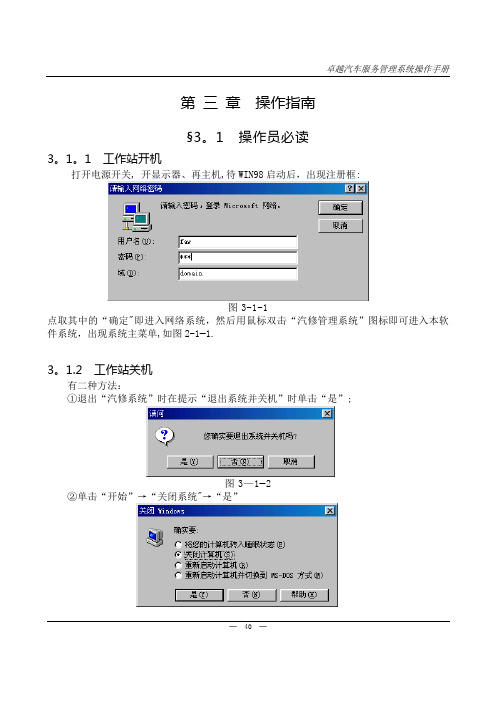
第三章操作指南§3。
1 操作员必读3。
1。
1 工作站开机打开电源开关, 开显示器、再主机,待WIN98启动后,出现注册框:图3-1-1点取其中的“确定"即进入网络系统,然后用鼠标双击“汽修管理系统”图标即可进入本软件系统,出现系统主菜单,如图2-1—1.3。
1.2 工作站关机有二种方法:①退出“汽修系统”时在提示“退出系统并关机”时单击“是”;图3—1—2②单击“开始”→“关闭系统"→“是”─40─图3-1—3待屏幕上出现“现在您可以安全地关闭计算机了"时,就可以关掉电源。
3。
1。
3 服务器开机打开服务器的电源启动服务器,若有开机口令,输入开机口令,待服务器启动,当出现注册对话框时,按Ctrl+Alt+Del键,出现输入登录信息对话框,输入系统管理员密码,点一下“确定"即可。
3.1.4 服务器关机待所有工作站都退网关机后单击“开始"→“关闭系统”→“是”。
3.1。
5 菜单选择系统的功能以菜单形式提供给用户,菜单中功能项的选择方法如下:①键盘操作:用光标键将亮条移至所需项目,再按一下回车键;或者直接按菜单项目前面的数字即可;②鼠标操作:用鼠标在菜单上下移动一下,即能显示所有子菜单及子菜单的子菜单,将鼠标移到所需菜单项目上点一下即可。
3.1.6 常见操作1.中断某操作:按中断键, 是“Esc"键;2。
退出某窗口:一般按“0”键退出,如果处于输入状态,则按“Esc" 键退出;3.退出某菜单:每个菜单上都有“0. 退出"一项, 按一下“0”即退出当前菜单,也可按中断键退出当前菜单。
3.1。
7 浏览窗口的右半部分有时要显示的内容较多,屏幕上显示不下,还有部分内容在屏幕的右面未能显示出来。
要查看这部分内容:1。
按“Tab"键将光标往右移,直至看到有关的内容为止;2。
也可用鼠标将窗口底下的滚动条往右拉,直至看到有关的内容为止.3.1。
卓越系列销售管理系统使用说明书

卓越系列销售管理系统使用说明书打开光盘,双击setup.exe文件,根据提示安装软件程序(建议安装到除C盘以外的其它盘),插上随光盘的USB接口加密狗。
在桌面双击软件图标,录入公司信息,点击“确定”进入登录界面,点击“确定”进入软件主界面,如下图所示:文件:打开文件下拉列表,权限管理(设置关联业务员,打开权限管理左下角可以增加新用户,右击默认管理员选择修改可以给管理员设置一个密码,设置默认关联业务员),如下图:备份数据库(可以把数据经常备份、以防丢失)、公司信息、清除数据(清除所有数据)、保留基本数据(根据需要清除业务数据,保留基本信息)、登陆、升级数据库。
软件左上角开始客户管理(客户基本信息)、库存查询(库存)、库存报警、销售汇总(销售报表)、应收应付查询(财产明细)、收支管理(统计财务查询)、系统锁定(可以更换用户登陆)软件左边是进货入库、库存管理、销售管理、统计报表、财务管理、基本信息。
POS销售:打开POS销售,把光标放到“条形码”处,条形码可以用扫描枪扫入也可以手动输入,“整单折扣”是一单所有商品的折扣,F10可以设置小票打印格式,如下图一、基本信息:1、员工信息:打开“员工信息”,在左上角有“添加”、“删除”、“修改”、“查找”(可以输入员工的,编号等查找)、“单独发短信”、“群发短信”(需要接入硬件短信猫),右击显示列业务员信息可以隐藏选择中列、修改布局、修改显示列,如下图所示:单击“添加”按钮输入员工的基本信息,添加完成后点击“确定”,如下图:2、供货商信息:打开供货商信息,供货商信息可以导出,可以方便查看,如下图:单击左上角的“添加”按钮输入供货商的基本信息,“期初应收”是供货商应该给公司的金额,“期初应付”是公司应该付给供货商的金额,在以后的进货中金额会自动生成,如果只有单个供货商可以把供货商设为默认,如图所示:3、仓库信息:打开仓库信息,单击左上角的“添加”按钮输入仓库的基本信息,如果只有单个仓库可以把仓库设为默认。
卓越汽车销售管理系统操作手册

ε卓越汽车系列软件从书卓越汽车销售管理系统操作手册刘宏富主编εxcsoft绍兴市卓越软件技术研究所前言为规范化经销商内部管理,进一步提高经销商业务管理水平,绍兴市卓越软件技术研究所集多年从事汽车行业管理系统开发经验,研制开发了《卓越汽车销售及客户管理系统》。
该系统目前已在一汽轿车、上汽奇瑞全国销售网以及其他众多品牌汽车经销商中成功应用,受到用户普遍好评。
下面就本软件的系统功能、特点与应用效果作一介绍。
一、主要功能顾客接待处理、销售合同管理、车辆上牌管理、订货处理、车辆入库、车辆销售、库存车辆管理、用户档案管理、用户回访处理、按揭客户管理、信息报表管理、各类编码维护,客户档案及各类信息报表自动联网发送到汽车厂家,客户分析、市场分析,总公司与分公司数据传送,分销网点管理,等等。
二、系统特点操作简便,会电脑即会操作;功能全面,覆盖了业务管理各个方面,便于业务管理全电脑化;独创软件内部自动发送电子邮件功能,为每天发送购车客户档案及回访跟踪记录、各类要求上报的市场信息报表提供了极为便利的功能。
三、应用效果简化了基本操作,提高了工作效率;规范化内部管理,使业务管理全电脑化;建立了完整全面的客户档案,加强客户服务,提高市场竞争力;全面细致的市场分析,更全面地把握市场脉博,争取市场主动权.目录前言 (1)第一章系统安装 (3)§1。
1 下载软件 (3)§1。
2 软件安装 (3)§1。
3 单位概况输入 (3)§1。
4 系统升级 (5)第二章基本操作 (7)§2。
1 启动系统 (7)§2.2关闭系统 (7)§2.3基本编码处理 (7)§2。
4 原有库存车辆处理 (8)§2.5 原有的用户档案输入 (8)§2.6自动发送电子邮件 (8)第三章顾客接待 (12)§3。
1顾客接待信息输入 (12)§3.2潜在用户的跟进 (13)§3。
卓越DMS系统资料(第五章)

车辆维修》编辑”界面,点击进入“其他信息” ◆ 在“车辆维修》编辑”界面,点击进入“其他信息”界面中输 入车况描述、剩余燃料和车上附件等信息。 入车况描述、剩余燃料和车上附件等信息。
车辆维修》编辑—维修项目”界面,输入维修项目时, ◆ 在“车辆维修》编辑—维修项目”界面,输入维修项目时,系统 会根据车辆所属车系自动选择该车系标准工时库 车辆所属车系自动选择该车系标准工时库, 会根据车辆所属车系自动选择该车系标准工时库,可根据维修项目编 号和名称等进行查询(均为模糊查询 只需输入部分即可)。 模糊查询, 号和名称等进行查询(均为模糊查询,只需输入部分即可)。
预估材料”界面可根据维修项目,对所需的材料进行预估, ◆ 在“预估材料”界面可根据维修项目,对所需的材料进行预估,选 择对应的预估材料,单击“新增”按钮,进入“预估领料”界面, 择对应的预估材料,单击“新增”按钮,进入“预估领料”界面,单击 保存”按钮,即完成该预估材料的领用。 “保存”按钮,即完成该预估材料的领用。
车辆维修》编辑”界面,单击“估价”按钮,进入“ ◆ 在“车辆维修》编辑”界面,单击“估价”按钮,进入“估价单选 界面,即可查看事故车修理费用的估价单及双击选中。 择”界面,即可查看事故车修理费用的估价单及双击选中。
★注意:系统也可把事故车估价的项目和材料自动转入到系统。 注意:系统也可把事故车估价的项目和材料自动转入到系统。
注意:( :(1 作废的委托书将不能再使用。 ★注意:(1)作废的委托书将不能再使用。 如果该车已领材料,则不能做此操作,须退料后方可。 (2)如果该车已领材料,则不能做此操作,须退料后方可。
车辆维修》编辑”界面,单击“索赔鉴定”按钮,进入“ ◆ 在“车辆维修》编辑”界面,单击“索赔鉴定”按钮,进入“索赔 鉴定”界面,即可对当前维修车辆的索赔项目和材料进行鉴定。 鉴定”界面,即可对当前维修车辆的索赔项目和材料进行鉴定。
《卓越DMS系统_整车销售》_操作手册范本

下载可编辑卓越汽车销售管理系统操作手册XX市卓越软件技术研究所20XX11月内容提要本书对《卓越DMS系统—整车销售》进行了系统全面的介绍。
全书共分十七章,分别是"系统介绍"、"系统安装"、"系统设置"、"操作快速入门"、"客户管理"、"销售管理"、"财务管理"、"仓储管理"、"广告促销"、"信息管理"、"二手车管理"、"报表"、"基础设置"、"系统管理"、"高级功能"、"附录"、"练习题"。
本书内容详实,图文并茂,可阅读性强。
"系统介绍"、"系统安装"、"系统设置"供用户了解本系统的开发背景及主要功能,并在此基础上了解如何安装及设置系统;"操作快速入门"以最核心的业务流程为主线,介绍了系统主要的业务流程及其操作步骤;客户管理"、"销售管理"、"财务管理"、"仓储管理"、"广告促销"、"信息管理"、"二手车管理"、"报表"、"基础设置"、"系统管理"等章节以分模块的形式全面介绍系统的详尽功能以及具体的操作方法;"高级功能"介绍了系统中具有相当特色的功能;"附录"介绍了与系统配套使用的硬件的安装、作用以及给经销商带来的效益;"练习题"供操作人员认真学习本书之后对内容掌握的检测。
汽车销售后台管理系统-用户手册

用户操作手册一、引言目前汽车销售企业大多采用手工的管理方式,这种方式是低效、混乱和浪费人力的,随着国家信息化的推广,汽车销售处理必然走向电子化。
本系统紧密结合当今汽车销售模式,为汽车销售企业提供了全面的信息管理功能,是您企业应用计算机管理的好帮手。
二、功能目前汽车销售后台管理系统提供以下功能:表1:系统功能表⏹用户登录:用户登录是用户进入系统的入口模块。
用户角色包括:管理员、销售部员工、后勤部员工、运输部员工、人事部员工⏹车辆管理:后勤部员工成功登录到该系统后,可以对仓库中的车辆进行管理,对车辆的增、删、该、查,对订车单的增、删、该、查,以及对车辆类型的增、删、该、查。
⏹客户管理:销售部员工成功登陆系统后,可以对客户的信息进行操作⏹保险管理:后勤部员工成功登录系统后,对保险险种的操作。
⏹统计分析:管理员员工成功登录系统后,对指定的年月进行销售员的或汽车的销售排行统计,并生成图表显示出来。
⏹销售管理:销售部员工成功登录系统后,对订单的添加,然后由运输部的员工根据订单信息添加交车单,并进行操作。
⏹邮件发送:管理员或销售部员工成功登录系统后,对购车顾客进行发送邮件进行问候。
员工管理:人事部员工成功登录系统后,对员工以及部门信息进行相应的操作。
三、运行环境(一) 硬件设备硬件:笔记本(二) 软件环境数据库:sqlserve2008中间件及其它:myeclipse四、功能使用指导(一) 安装初始化1.安装SQLSERVE 2008图1 安装SQLserve2008数据库2.数据库配置⑴创建表空间图2 创建表空间图3 输入表空间名称⑵创建用户sa/123图5 创建用户3.恢复数据图6 导入数据到数据库中4.安装MyEclipse8.5图7 安装MyEclipse8.5 5.发布与应用⑴创建数据库连接图10 配置数据库连接池⑵配置数据源图11 配置数据源(二) 功能1.用户登录输入员工号、员工密码,职位,点击“登陆”进入系统主界面。
卓越汽车服务管理系统操作手册(4)--其他各章

第五章疑难与技巧§5.1 业务接待5.1.1对于一辆车有多种修理类别的内容(如免费车又有小修项目;小修车又有索赔项目),怎么处理?在“进厂处理”时选择其主要的修理类别,如小修、保养,在登记修理内容时对首保、索赔项目改变其性质。
操作方法:选择该项目然后按回车,设置其性质即可。
说明:在登记这类车时,不要选择首保或索赔的专门类别(即0、1类)。
5.1.2如何设定委托书号的起始号?在【进厂处理】→“5.起始号”,输入委托书号的起始号即可。
5.1.3如何使委托书流水号按修理类别编排?在【系统管理】→【参数设置】→【业务参数】中选中“委托书分类编号”,然后再到【业务接待】→“进厂处理”→“起始号”设定各类车辆的起始委托书编号。
5.1.4如何补打一张施工单或委托书?在【其他处理】→【打印工单】下处理。
若是补打以前月份的工单,先进行“选择帐本”,再【打印工单】即可。
5.1.5如何在完工审查中直接结算?在完工审查中点“结算”即可(适合于某些服务站是由结算员负责完工审查,这样可以大大方便结算操作。
)5.1.6如何专项查询(如安装三元催化车辆情况)?在【业务接待】→【其他处理】→【查修理项】→选“专项查询”输入修理项目即可。
5.1.7如何编制修理项目的名称代码?在【业务接待】→【其他处理】→【工时标准】任选一项目(如工费)→按“F7、名称代码”→点击“是”即可。
此功能仅在老系统升级时才需要。
5.1.8如何按名称代码查询修理项目?取名称中每一个汉字拼音的首字母为代码,如“更换左前减震器”的拼音代码为“GHZQJZQ”、“检修离合器”代码为“JXLHQ”,在“派工处理”画面中按“名称”查时输入“JZQ”,则凡含有“减震器”的项目都被查出。
─165─5.1.9如何把估价单自动转成派工单?在【业务接待】中的派工处理中按“3、查估价”,然后在出来的估价窗口中选中该车的估价单,按回车选中,然后跟距需要增加或删除某些修理项即可。
卓越DMS系统资料(第一章)

程数,使车辆累计里程更为精确。 ◆ 经验积累:对疑难维修项目原因、解决方式等进行登记,积累经验供维修人员 学习。 ◆ 预估材料:确定维修项目后可对所要领的材料进行预先估计,作为实际领料时 的参照。
◆
§1.3 特色功能介绍 §1.3.1 客户管理模块
◆ 以客户为中心:将与服务站发生业务关系的所有客户信息,在客 户管理中进行统一管理。 ◆ 维修积分管理:对车辆维修或购买配件等获得的积分进行管理, 在车辆结算时可使用积累的积分。 ◆ 客户现场评分:维修接待与车辆结算时,客户可对有关服务人员 进行现场评分(通过评分器)。 ◆ 客户预约:客户来电预约时可作预约单,将维修项目和材料输入, 并自动锁定有关备件,以防被人领用。 ◆ 客户意见:将用户维修过程或回访时提供的建议进行登记,以便 服务站进行意见处理。 ◆ 客户回访:对客户的维修、流失等情况进行回访登记和管理。 ◆ 客户关怀:对客户生日或车辆保养、年审、季检到期等信息进行 提醒,送上温馨关怀。
(吉利专用)
目
第二章 维修操作流程 第三章 基本参数设置
录
第一章 软件介绍及其下载安装
第四章 第五章 第六章 第七章 第八章 第九章 第十章
客户管理 业务接待 备件管理 财务管理 索赔功能 报表功能 软件其他功能
第一章
§1.1 系统介绍
系统介绍及其下载安装
《卓越汽车DMS系统》是卓越软件公司十五年专业开发汽车销售与 售后服务系统丰富经验与国内一万多家顶尖汽车销售服务企业先进管 理思想的有机结晶。本系统以汽车4S店管理模式为主线,兼顾3S、2S、 1S的业务情况,基于互联网全新设计,融汇了本公司下列软件系统: ◆《卓越汽车销售管理系统》; ◆《卓越汽车维修服务管理系统》; ◆《卓越汽车俱乐部管理系统》; ◆《卓越汽车销售服务信息平台》; ◆《卓越汽车备件门市管理系统》; ◆《卓越汽车售后服务管理系统》。 此外系统还采用了一系列新技术,如IC卡、LED电子显示屏、客户 评分器、内部视频会议、触摸屏、条形码、电子图册,实现了分厂 (网点)管理、多品牌模式、客户自动积分功能。 《卓越汽车DMS系统》是汽车销售服务行业管理系统的典范。
- 1、下载文档前请自行甄别文档内容的完整性,平台不提供额外的编辑、内容补充、找答案等附加服务。
- 2、"仅部分预览"的文档,不可在线预览部分如存在完整性等问题,可反馈申请退款(可完整预览的文档不适用该条件!)。
- 3、如文档侵犯您的权益,请联系客服反馈,我们会尽快为您处理(人工客服工作时间:9:00-18:30)。
ε卓越汽车系列软件从书卓越汽车销售管理系统操作手册刘宏富主编εxcsoft绍兴市卓越软件技术研究所前言为规范化经销商内部管理,进一步提高经销商业务管理水平,绍兴市卓越软件技术研究所集多年从事汽车行业管理系统开发经验,研制开发了《卓越汽车销售及客户管理系统》。
该系统目前已在一汽轿车、上汽奇瑞全国销售网以及其他众多品牌汽车经销商中成功应用,受到用户普遍好评。
下面就本软件的系统功能、特点与应用效果作一介绍。
一、主要功能顾客接待处理、销售合同管理、车辆上牌管理、订货处理、车辆入库、车辆销售、库存车辆管理、用户档案管理、用户回访处理、按揭客户管理、信息报表管理、各类编码维护,客户档案及各类信息报表自动联网发送到汽车厂家,客户分析、市场分析,总公司与分公司数据传送,分销网点管理,等等。
二、系统特点操作简便,会电脑即会操作;功能全面,覆盖了业务管理各个方面,便于业务管理全电脑化;独创软件内部自动发送电子邮件功能,为每天发送购车客户档案及回访跟踪记录、各类要求上报的市场信息报表提供了极为便利的功能。
三、应用效果简化了基本操作,提高了工作效率;规范化内部管理,使业务管理全电脑化;建立了完整全面的客户档案,加强客户服务,提高市场竞争力;全面细致的市场分析,更全面地把握市场脉博,争取市场主动权。
目录前言 (1)第一章系统安装 (3)§1.1 下载软件 (3)§1.2 软件安装 (3)§1.3 单位概况输入 (3)§1.4 系统升级 (5)第二章基本操作 (7)§2.1 启动系统 (7)§2.2关闭系统 (7)§2.3基本编码处理 (7)§2.4 原有库存车辆处理 (8)§2.5 原有的用户档案输入 (8)§2.6自动发送电子邮件 (8)第三章顾客接待 (12)§3.1顾客接待信息输入 (12)§3.2潜在用户的跟进 (13)§3.3顾客接待信息查询与打印 (14)第四章销售合同管理 (15)§4.1销售合同输入 (15)§4.2销售合同确认及打印 (16)§4.3合同售格式的调整处理 (16)第五章车辆上牌管理 (18)§5.1上牌车辆输入 (18)§5.2上牌车辆的查询统计 (19)第六章订货处理 (20)§6.1 订单与需求计划处理 (20)§6.2 订单打印 (20)§6.3 订单发送 (20)第七章入库处理 (22)§7.1 车辆入库 (22)§7.2 入库单修改 (25)§7.3 入库退车 (26)§7.4 入库查询与统计 (27)§7.5 入库单打印 (27)§7.6 入库单号编写说明 (27)第八章销售处理 (28)§8.1 车辆销售 (28)§8.2 销售单修改 (32)§8.3 销售退车 (33)§8.4 销售查询与统计 (33)§8.5 销售单打印 (34)§8.6 销售单号编写说明 (34)第九章档案处理 (35)§9.1 用户档案的输入 (35)§9.2 以往档案的输入 (35)§9.3 用户档案的发送 (36)§9.4 用户查询 (36)§9.5 用户档案打印 (36)§9.6 客户统计与市场分析 (37)§9.7 统计功能增强器 (40)§9.8 用户回访与回访记录发送 (41)§9.9 PDI检查及有关数据发送 (43)§9.10 用户档案导出 (43)第十章信息管理 (44)§10.1 库存车辆查询 (44)§10.2 入库查询 (46)§10.3 销售查询 (48)§10.4 按揭客户管理 (49)§10.5 销售日报 (51)第十一章编码处理 (54)第十二章系统管理 (56)第十三章月初始化与查历史帐 (60)第十四章总公司与分公司数据传送 (61)第十五章其他 (62)附录1 电子邮件系统 Outlook Express 设置说明 (68)附录2 客户档案数据填写规范 (76)附录3 软件价格与汇款帐号 (77)附录4 V4.1版新增功能介绍 (78)第一章系统下载、安装本软件系统通过 Internet 网络发布,您的电脑必须具备上网条件,才能下载获得本软件,也才能实现上网发送客户档案及各类信息报表到汽车厂家的功能。
有关电脑上网设置的说明,请参见Windows有关文档。
§1.1 下载软件拨号上网→打开浏览器→输入绍兴卓越网址()→点击“软件下载”→找到“卓越汽车销售管理及客户管理系统”→点击其中的“下载最新版”→保存到磁盘→选定一文件夹→点击“确定”就开始下载。
下载过程大约需要2-30分钟,具体视您的电脑及网络速度而定。
§1.2 软件安装下载完毕后,找到刚下载得到的文件( zyqcxs.exe ),双击即开始安装,凡提问处一律取默认值(按回车键),至安装完毕即可。
安装完毕即启动了“卓越汽车销售及客户管理系统”,首先出现如图1-1画面:图1-1要求您输入密码,输入初始密码( 111 )即进入系统。
§1.3 单位概况输入第一次进入系统时要求您填写贵公司的概况,如下图1-2:图1-2请逐项认真输入,其中的“经销商号”必须完全正确输入,因为以后发送客户档案及各类信息报表皆以此号作为贵公司的识别号;“代表处信箱”请您向贵公司归口的汽车厂家商务代表处询问。
图1-3是一份样张。
图1-3说明:①若您对贵公司的“经销商号”尚不确切知晓的话,请与汽车厂家销售部联系,以获得正确的“经销商号”,以免不必要的麻烦;②“车牌号头”处输入本地车牌号码的前字符,如“皖B-”、“浙D-”;③“客服科”、“区域科”、“服务科”三个信箱已设定好,您不用再修改了。
安装完毕后屏幕上产生一个“奇瑞汽车销售系统”图标。
以后点击此图标即可启动系统。
§1.4 系统升级当本软件系统推出新版本后,您可以按以下步骤进行系统升级:一、将原销售系统安装文件夹 C:\QCXS 改名为 C:\QCXS3 或 C:\QCXSOLD;二、从卓越公司网站上下载新版软件;三、双击下载所得文件(如CACXS4.EXE)即开始自动安装,安装时凡提问处一律取默认值(按回车键);四、当启动系统后输入初始密码:111,此时可不必输入“单位概况”,再点“系统管理”→“导入数据”→输入原系统的路径→“确认”即可,原系统中所有数据全部导入到新系统中;五、升级完成,确认所有数据正确无误后,可以删除旧系统整个文件夹。
说明:如果您的系统安装在 D:盘,则上述 C:\QCXS 应是 D:\QCXS第二章系统基本操作§2.1 启动系统双击屏幕上的“汽车销售系统”,出现如图1-1画面,要求输入密码,选择操作员,再输入密码(原始密码为111),回车后即进入系统,出现系统主菜单,如图2-1所示:图2-1§2.2关闭系统单击系统主菜单中的【退出】,出现关闭系统对话框,如图2-2所示,点击“是”即可。
图2-2§2.3参数设置系统公用的一些参数与编码,如汽车厂家生产的各种车型、颜色、基本价格、社会职业分类等等,都已设置好了,您不用再费心了,唯一与贵公司所在地区有关的一个编码“地区邮编”需要您输入,这个编码用于分析您业务所及地区的市场情况。
具体操作如下:【主菜单】→【编码处理】→【地区邮编】→点击“输入”出现如图2-3画面:图2-3逐个输入各地区的邮编:如芜湖市 241000 芜湖县 241100 繁昌县 241200 马鞍山 243000§2.4 原有库存车辆处理如果贵公司在使用本软件系统之前尚有一些库存车辆,请通过【主菜单】→【入库处理】,把这批库存车辆进行入库处理,输入电脑。
具体操作步骤请参阅“第七章入库处理”。
§2.5 原有的用户档案输入如果您想把以往销售车辆的用户档案也输入本软件系统中,以方便查找、回访跟踪及作市场分析,本软件为您设计了这一功能。
操作如下:【主菜单】→【用户档案】→右击“修改/输入”即可输入以往的用户档案。
说明:如果您不怕麻烦,对以往的用户档案一概采取先入库、再销售、再建档这一正常过程处理,当然是完全可以。
§2.6 自动发送电子邮件本软件系统独创软件内部自动发送电子邮件功能,这不但可大大提高您的工作效率,也极大地方便您的操作。
汽车厂家要求各经销商将购车用户档案及各类信息报表及时通过电子邮件方式上报,具体要求请通过【主菜单】→【信息管理】→【发送说明】查看。
凡需要发送电子邮件处,都设计了一个“发送/重发”按钮。
具体发送操作大同小异。
下面我们以“用户档案”发送为例,介绍一下如何自动发送电子邮件及应注意事项。
1、点击图7-1中的“发送/重发”,出现发送画面;图2-42、点击“确认”,屏幕上显示待发送的客户资料:图2-53、关闭该窗口,再点击图2-4中的“预览结果”,将“√”取消,这时“确认”二字变成“发送”,点击“发送”即出现拨号上网的“拨号连接”的画面如图2-7:图2-7点击“连接”就开始拨号,网络连通后就开始发送电子邮件。
正常情况下,电子邮件的发送是非常快的,一般如二台车的客户档案只需几秒种即可。
说明:本软件采用Outlook Express自动发送电子邮件。
在第一次发送邮件之前一定要先设置好有关设置。
有关Outlook Express的设置请参阅本书附录中的“电子邮件系统Outlook Express 设置说明”。
4、发送后,图7-1中车辆的“发送”栏自动打上了“√”,如图2-6,默认情况下,下次发送时这些已打上“√”的车辆不再发送,以免重复。
图2-6注意:发送完毕后别忘了断开网络连接。
如果您在发送邮件时碰到下列情况,则需要进行一些必要处理,以保证将邮件正常发送出去。
①上不了网。
可能原因:网络忙,或您的“拨号网络”设置有误,或您的帐号或密码有误。
处理办法:这时,待发送的数据已经形成了一个电子邮件,放在Outlook Express的“发件箱”中,图2-6中的“发送”栏已打上“√”标志。
待您排除网络故障后,打开“Outlook Express”,再点击“发送/接收”将“发件箱”中的邮件发送出去即可。
②上网后邮件发送不出去可能原因:您的Outlook Express 设置有误,或您的邮件发送服务器有故障,或对方接收邮件的服务器有故障。
处理办法:如果是Outlook Express设置问题,请对照附件中的“电子邮件系统Outlook Express设置说明”,检查您的设置;如果是邮件服务器问题,只能待网络正常后,打开“Outlook Express”,再点击“发送/接收”将“发件箱”中的邮件发送出去即可。
